Содержание
Цветомузыка на светодиодах своими руками: схемы, инструкция сборки
Чтобы собрать цветомузыку на светодиодах своими руками необходимо обладать базовыми знаниями электроники, уметь читать схемы и работать с паяльником. В статье мы рассмотрим, как работает цветомузыка на светодиодах, основные рабочие схемы, на основе которых можно собрать самостоятельно готовые устройства, а в конце пошагово соберем готовое устройство на примере.
Содержание
- По какому принципу работает цветомузыка
- Что необходимо, для изготовления цветомузыки
- Несколько рабочих схем
- Вариант №1
- Вариант №2
- Пошаговая сборка наипростейшей модели цветомузыки
По какому принципу работает цветомузыка
В основе цветомузыкальных установок, используется способ частотного преобразования музыки и его передачи, посредством отдельных каналов, для управления источниками света. В результате получается, что в зависимости от основных музыкальных параметров, работа цветовой системы будет ей соответствовать. На этом прицепе основана схема, по которой собирается цветомузыка на светодиодах своими руками.
На этом прицепе основана схема, по которой собирается цветомузыка на светодиодах своими руками.
Как правило, для создания цветовых эффектов используется не менее трёх различных цветов. Это может быть синий, зелёный и красный. Смешиваясь в различных комбинациях, с разной продолжительностью, они способны создать поразительную атмосферу веселья.
Разделять сигнал на низкие, средние и высокие чистоты, способны LC и RC-фильтры, именно они устанавливаются и настраиваются в цветомузыкальную систему с применением светодиодов.
Настройки фильтров устанавливаются на следующие параметры:
- до 300 Гц на низкочастотный фильтр, как правило, его цвет красный;
- 250-2500 Гц для средних, цвет зелёный;
- все что выше 2000 Гц преобразует высокочастотный фильтр, как правило, от него зависит работа синего светодиода.
Деление на частоты, проводится с небольшим перекрытием, это необходимо, для получения различных цветовых оттенков, при работе прибора.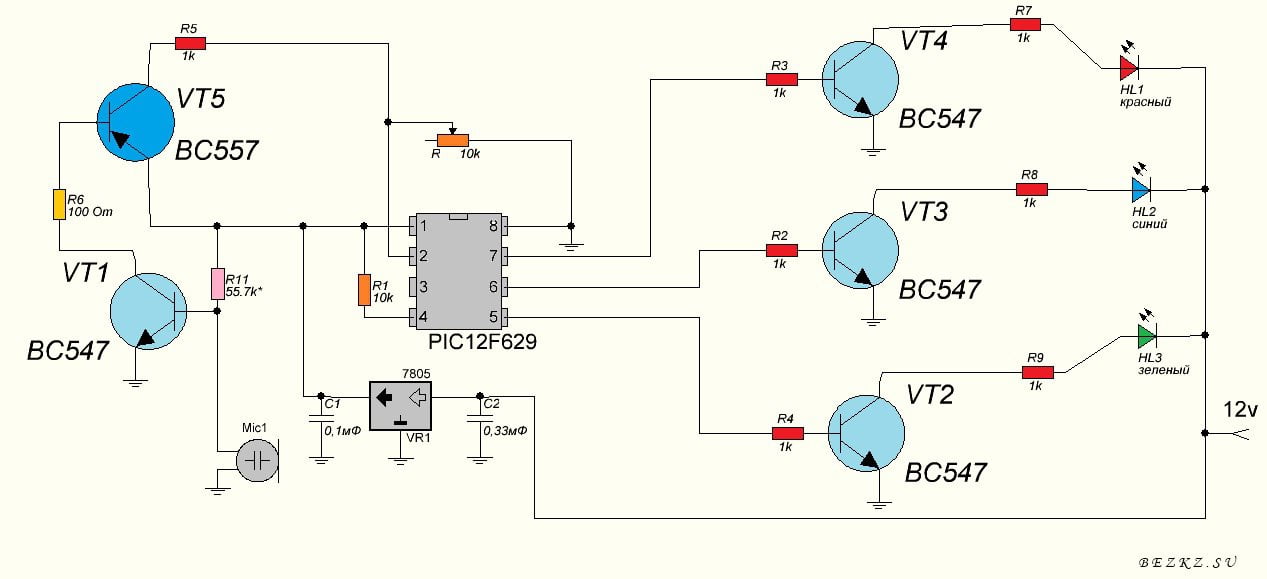
Выбор цвета, в данной схеме цветомузыки не принципиален, и при желании можно использовать светодиоды разных цветов на своё усмотрение, менять местами и экспериментировать, запретить не может никто. Различные частотные колебания в сочетании с применением нестандартного цветового решения, могут существенно повлиять на качество результата.
Для регулировки доступны и такие параметры схемы, как количество каналов и их частота, из чего можно сделать вывод, что цветомузыка может использовать большое количество светодиодов разных цветов, и возможна индивидуальная регулировка каждого из них по частоте и ширине канала.
Что необходимо, для изготовления цветомузыки
Резисторы для цветомузыкальной установки, собственного производства, могут использоваться только постоянные, с мощностью 0.25-0.125. Подходящие резисторы, можно увидеть на рисунке ниже. Полоски на корпусе показывают величину сопротивления.
Также в схеме применяются R3 резисторы, и подстроечные R — 10, 14, 7 и R 18 вне зависимости от типа. Главное требование, возможность установки на плату, применяемую при сборке. Первый вариант светодиодной цветомузыки, собирался с применением резистора переменного типа с обозначением СПЗ-4ВМ и импортными — подстроечными.
Главное требование, возможность установки на плату, применяемую при сборке. Первый вариант светодиодной цветомузыки, собирался с применением резистора переменного типа с обозначением СПЗ-4ВМ и импортными — подстроечными.
Что касается конденсаторов, то использовать нужно детали с рабочим напряжением на 16 вольт, не менее. Тип, может быть любой. При затруднениях в поиске конденсатора С7, можно соединить параллельно, два меньших по ёмкости, для получения требуемых параметров.
Применяемые в схеме светодиодной цветомузыки конденсаторы С1, С6 должны быть способны работать на 10 вольтах, соответственно С9–16В, С8–25В. Если вместо старых советских конденсаторов, планируется использовать новые, импортные то стоит помнить, что они имеют различие в обозначении, нужно заранее определить полярность конденсаторов, которые будут устанавливаться, иначе можно перепутать и испортить схему.
Ещё для изготовления цветомузыки потребуется диодный мост, с напряжением 50В и рабочим током, около 200 миллиампер.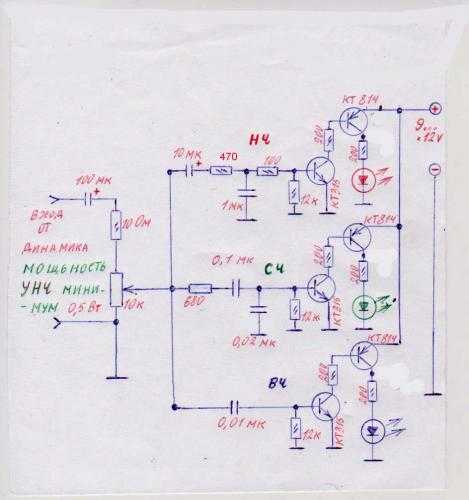 В случае, когда нет возможности установить готовый диодный мост, можно сделать его из нескольких выпрямительных диодов, для удобства их можно убрать с платы и смонтировать отдельно с применением платы меньшего размера.
В случае, когда нет возможности установить готовый диодный мост, можно сделать его из нескольких выпрямительных диодов, для удобства их можно убрать с платы и смонтировать отдельно с применением платы меньшего размера.
Параметры диодов, выбираются аналогично применяемых в заводском исполнение моста, диодов.
Светодиоды, должны быть красного, синего и зёленого цвета свечения. Для одного канала их понадобится шесть штук.
Что касается транзисторов, то подойдут VT1 и VT2, индекс обозначения не важен.
Ещё один необходимый элемент, стабилизатор напряжения. Используется пятивольтовый стабилизатор, импортного производства, с артикулом 7805. Также можно применять 7809 (девятивольтовый), но тогда из схемы нужно исключить резистор R22, а вместо него ставится перемычка, соединяющая минусовую шину и средний вывод.
Соединить цветомузыку с музыкальным центром, можно при помощи трехконтактного разъёма «джек».
И последнее, что необходимо иметь для сборки, это трансформатор с подходящими параметрами напряжения.
Общая схема для проведения сборки цветомузыки, в которой используются описанные детали на фото ниже.
Несколько рабочих схем
Ниже будет предложено несколько рабочих схем цветомузыки на светодиодах.
Вариант №1
Для данной схемы можно использовать светодиоды любого типа. Главное, чтобы они были сверхяркими и разными по свечению. Схема работает по следующему принципу, сигнал с источника передаётся на вход, где сигналы каналов суммируются и далее направляются на переменное сопротивление.(R6,R7,R8) При помощи этого сопротивления уровень сигнала для каждого канала регулируется, после чего поступает на фильтры. Различие фильтров, в ёмкости конденсаторов, используемых для их сборки. Их смысл, как и в других устройствах, преобразовывать и очищать звуковой диапазон в определённых границах. Это верхние, средние и низкие частоты. Для регулировки в схеме цветомузыки установлены резисторы подстройки. Пройдя всё это, сигнал поступает на микросхему, которая позволяет устанавливать различные светодиоды.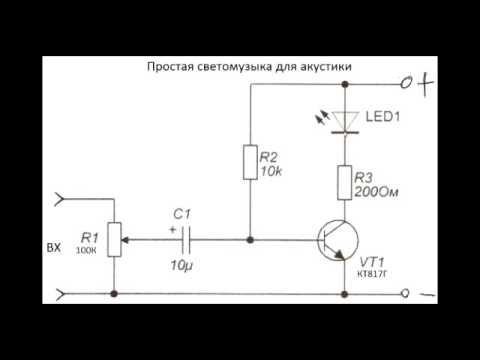
Вариант №2
Второй вариант цветомузыки на светодиодах отличается своей простотой и подойдёт для начинающих любителей. В схеме участвует усилитель и три канала для обработки частоты. Установлен трансформатор, без которого можно обойтись, если сигнала на входе достаточно для открытия светодиодов. Как и в аналогичных схемах, применяются регулировочные резисторы, обозначенные как R4 – 6. Транзисторы можно использовать любые, главное, чтобы передавали более 50% тока. По сути, больше ничего не требуется. Схему при желании можно улучшить, для получения более мощной цветомузыкальной установки.
Пошаговая сборка наипростейшей модели цветомузыки
Для сборки простой цветомузыки на светодиодах потребуются следующие материалы:
- светодиоды размером пять миллиметров;
- провод от старых наушников;
- оригинал либо аналог транзистора КТ817;
- блок питания на 12 вольт;
- несколько проводов;
- кусок оргстекла;
- клеевой пистолет.

Первое с чего нужно начать, это изготовить, корпус будущей цветомузыки из оргстекла. Для этого оно разрезается по размерам и склеивается, клеевым пистолетом. Короб лучше сделать прямоугольной формы. Размеры можно корректировать под себя.
Для расчёта количества светодиодов, разделим напряжение адаптера (12В), на рабочее светодиодов (3В). Получается нам необходимо в короб, установить 4 светодиода.
Кабель от наушников зачищаем, в нём три провода, мы будем использовать один левого или правого канала, и один общего.
Один провод нам не понадобится и его можно изолировать.
Схема простой цветомузыки на светодиодах выглядит следующим образом:
Перед сборкой, кабель прокладываем внутрь короба.
светодиоды имеют полярность, соответственно при подключении, её необходимо учитывать.
В процессе сборки, нужно постараться не нагревать транзистор, т. к. это может привести к его поломке, и учитывайте маркировку на ножках.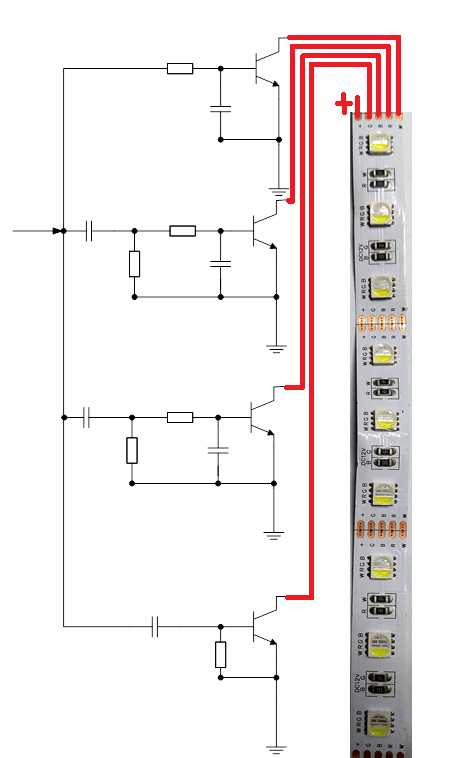 Эмиттер обозначается как (Э), база и коллектор соответственно (Б) и (К). После сборки и проверки можно установить верхнюю крышку.
Эмиттер обозначается как (Э), база и коллектор соответственно (Б) и (К). После сборки и проверки можно установить верхнюю крышку.
Готовый вариант цветомузыки на светодиодах
В заключении хочется сказать, что собрать цветомузыку на светодиодах не так сложно, как может показаться на первых порах. Конечно, если Вам нужно устройство с красивым дизайном, то тут уже придется потратить много времени и сил. А вот для изготовления простой цветомузыки в ознакомительных или развлекательных целях достаточно собрать одну из представленных схем в статье.
Крутая цветомузыка своими руками | AlexGyver
ОБНОВЛЕНИЯ
22.05.2019 colorMusic_v2.10: Исправлен глюк с большим количеством светодиодов на МЕГЕ
Предыдущие
15.03.2018, colorMusic_v1.1:
- Добавлена плавность режиму цветомузыки по частотам! Настройка SMOOTH_STEP
- Добавлен режим стробоскопа с целой кучей настроек!
16.03.2018 colorMusic_v2.0:
- Добавлено управление с ИК пульта! Купить пульт можно по этой ссылке, цена вопроса 50р
- 7 режим – Режим подсветки
- 8 режим – Режим бегущих частот
- 9 режим – Анализатор спектра (Версия 2.
 1)
1) - У некоторых режимов появились подрежимы
- Возможна работа БЕЗ потенциометра. Читайте ниже в инструкции по эксплуатации
18.03.2018 colorMusic_v2.2:
- Настройки сохраняются в память (энергонезависимую)
19.03.2018 colorMusic_v2.3:
- Улучшена производительность, почищен мусор
- в 7 режиме радугу можно остановить и пустить вспять
08.05.2018 colorMusic_v2.4:
- Добавлена настройка RESET_SETTINGS для сброса настроек в случае некорректной работы. Читайте ниже в FAQ
11.05.2018 ночь colorMusic_v2.5:
- Код оптимизирован, библиотеки FastLED и IRremote заменены на более оптимальные Adafruit_NeoPixel и IRLremote (для работы версии 2.5 и выше необходимо установить новые библиотеки из общей папки с библиотеками!)
- ИК пульт теперь срабатывает почти в 100% случаев вместо прежних 30%
- Поддержка максимум 410 светодиодов
11. 05.2018 день colorMusic_v2.6:
05.2018 день colorMusic_v2.6:
- Возвращена библиотека FastLED (как оказалось, функции FastLED работают гораздо быстрее, чем NeoPixel, а также поддерживает такое же количество светодиодов!)
- ИК пульт всё ещё срабатывает почти в 100%, по сравнению с 30% в версиях 2.0-2.4
- Поддержка максимум 410 светодиодов (работа может быть нестабильной)
20.05.2018 colorMusic_v2.6.1:
- Исправлен небольшой баг
22.06.18 colorMusic_v2.6.2
- Добавлено сохранение состояния “включено/выключено” в энергонезависимую память. Штука опциональная, в настройках можно выключить (настройка KEEP_STATE)
28.09.2018 colorMusic_v2.7 (by Евгений Зятьков):
- Настройка пульта внесена в скетч, тип пульта настраивается в IR_RCT
- Добавлена поддержка Arduino Mega и Pro Micro
- Исправлены мелкие баги
22.11.2018 colorMusic_v2.8:
• Добавлено ограничение тока для всей системы, настройка CURRENT_LIMIT
• Слегка оптимизированы настройки
22. 05.2019 colorMusic_v2.10:
05.2019 colorMusic_v2.10:
• Исправлен глюк с большим количеством светодиодов на МЕГЕ
ОПИСАНИЕ
Крутейшая свето- цветомузыка на Arduino и адресной светодиодной ленте WS2812b. Работает с лентой любой длины (до 450 светодиодов (версия 1.1), до 350 светодиодов (версия 2.0)), и может быть размещена в любом месте в квартире или автомобиле.
Режимы работы (переключаются кнопкой или с ИК пульта (версия 2.0)):
- VU meter (столбик громкости): от зелёного к красному
- VU meter (столбик громкости): плавно бегущая радуга
- Светомузыка по частотам: 5 полос симметрично
- Светомузыка по частотам: 3 полосы
- Светомузыка по частотам: 1 полоса
- Стробоскоп (Версия 2.0)
- Подсветка (Версия 2.0)
- Постоянный цвет
- Плавная смена цвета
- Бегущая радуга
- Бегущие частоты (Версия 2.0)
- Анализатор спектра (Версия 2.1)
Особенности:
- Плавная анимация (можно настроить)
- Автонастройка по громкости (можно настроить)
- Фильтр нижнего шума (можно настроить)
- Автокалибровка шума при запуске (можно настроить)
- Поддержка стерео и моно звука (можно настроить)
- Лента не гаснет полностью (Версия 2.
 0)
0) - (Версия 2.1) все настройки сохраняются в памяти и не сбрасываются при перезагрузке
- Сохранение настроек происходит при выключении кнопкой звёздочка (*)
- А также через 30 секунд после последнего нажатия на любую кнопку ИК пульта
КОМПОНЕНТЫ
Инструменты, полезное
Каталоги ссылок на Алиэкспресс на этом сайте:
- Всё для пайки: паяльники, приспособления
- Платы Ардуино, модули и датчики
- Модули и датчики для умного дома
- Дешёвые инструменты
- Аккумуляторы, платы защиты, зарядники
- Мультиметры
- Блоки питания, преобразователи
Железки со схемы
Стараюсь оставлять ссылки только на проверенные крупные магазины, из которых заказываю сам. Также по первые ссылки ведут по возможности на минимальное количество магазинов, чтобы минимально платить за доставку. Если какие-то ссылки не работают, можно поискать аналогичную железку в каталоге Ардуино модулей. Также проект можно попробовать собрать из компонентов моего набора GyverKIT.
Arduino Nano купить в РФ, aliexpress, aliexpress, искать
Адресная лента
- Купить в РФ, 60 свет/метр, 30 свет/метр
- Купить на Али ссылка, ссылка
- Black PCB / White PCB – цвет подложки ленты, чёрная / белая. В видео была чёрная
- 1m/5m – длина ленты в метрах (чтобы заказать 2 метра, берите два заказа 1m, очевидно)
- 30/60/74/96/100/144 – количество светодиодов на 1 метр ленты. В видео использовалась лента 60 диодов на метр
- IP30 лента без влагозащиты (как на видео)
- IP65 лента покрыта силиконом
- IP67 лента полностью в силиконовом коробе
- Постфикс ECO – лента чуть более низкого качества, меньше меди, на длинной ленте будет сильно проседать яркость
- Понижайка для автомобиля https://ali.ski/2I7QI
Блоки питания aliexpress, aliexpress, искать
Гнездо 5.
 5×2.1 aliexpress, aliexpress, искать
5×2.1 aliexpress, aliexpress, искать- Аудио гнездо https://ali.ski/7f3W9
- Разветвитель наушников https://ali.ski/BGyNE2
- ИК пульт (для версии 2.0 WAVGAT) https://ali.ski/WVANd
Микрофонный модуль aliexpress, aliexpress, искать
- Кнопки, конденсаторы и крутилки ищите в любых магазинах для радиолюбителей, так как у китайцев можно купить только мешок 50 штук!
- Алик
- Куча резисторов https://ali.ski/few1rq
- Куча кнопок https://ali.ski/2A_nxM
- Куча конденсаторов https://ali.ski/lwuDxJ
- Куча потенциометров (можно обойтись без него! Читайте инструкцию) https://ali.ski/pttk-
- Куча конденсаторов для микрофона http://ali.ski/eqALT
- ЧипДип (Россия)
- Резистор https://www.chipdip.ru/product0/27226
- Кнопка https://www.chipdip.ru/product/tyco-2-1825910-7-fsm14jh
- Конденсатор 10нф https://www.chipdip.ru/product0/42179
- Конденсатор для микрофона https://www.chipdip.ru/product0/9000261766
- Потенциометр (можно обойтись без него! Читайте инструкцию) https://www.
 chipdip.ru/product/r-0901n-b20k
chipdip.ru/product/r-0901n-b20k
Разделяем на две вертикальные стойки
Без режима частот
С частотами (3-5 режим)
С микрофоном
От источника 12В
С ИК пультом 3.5 вход
С ИК пультом мик вход
С ИК пультом 3.5
Вход с усилителя
Схема для Pro Micro
ПРОШИВКА
ВНИМАНИЕ!
Максимально подробный гайд по началу работы с платой и загрузке прошивки для проекта находится ЗДЕСЬ. Изучи его внимательно, прежде чем писать на форум или в группу ВК!
ИНСТРУКЦИЯ
СКАЧАТЬ
GITHUB
УПРАВЛЕНИЕ
НАСТРОЙКА ОПОРНОГО НАПРЯЖЕНИЯ. Потенциометр настройки опорного напряжения настраивается “методом тыка” пока не заработает (у меня стоит в середине). Подстройка нужна при смене источника аудио или изменении его потенциальной громкости.
- Если во время работы в режиме VU метра (первые два режима) шкала всё время горит – слишком низкое опорное напряжение, Ардуино получает слишком высокий сигнал
- Если не горит – опорное слишком высокое, системе не удаётся распознать изменение громкости с достаточной для работы точностью
МОЖНО СОБРАТЬ СХЕМУ БЕЗ ПОТЕНЦИОМЕТРА! Для этого параметру POTENT (в скетче в блоке настроек в настройках сигнала) присваиваем 0. Будет задействован внутренний опорный источник опорного напряжения 1.1 Вольт. Но он будет работать не с любой громкостью! Для корректной работы системы нужно будет подобрать громкость входящего аудио сигнала так, чтобы всё было красиво, используя предыдущие два пункта по настройке.
Будет задействован внутренний опорный источник опорного напряжения 1.1 Вольт. Но он будет работать не с любой громкостью! Для корректной работы системы нужно будет подобрать громкость входящего аудио сигнала так, чтобы всё было красиво, используя предыдущие два пункта по настройке.
НАСТРОЙКА НИЖНЕГО ПОРОГА ШУМОВ является очень важной, в идеале выполняется 1 раз для любого нового источника звука или смены громкости старого. Есть 3 варианта настройки:
- Ручная: выключаем AUTO_LOW_PASS и EEPROM_LOW_PASS (ставим около них 0), настраиваем значения LOW_PASS и SPEKTR_LOW_PASS вручную, методом тыка
- Автонастройка при каждом запуске: включаем AUTO_LOW_PASS, выключаем EEPROM_LOW_PASS . При подаче питания музыка должна стоять на паузе! Калибровка происходит буквально за 1 секунду.
- По кнопке: при удерживании кнопки 1 секунду настраивается нижний порог шума (музыку на паузу!)
- Из памяти (ЛУЧШИЙ ВАРИАНТ): выключаем AUTO_LOW_PASS и включаем EEPROM_LOW_PASS
- Включаем систему, источник звука подключен проводом
- Ставим музыку на паузу
- Удерживаем кнопку 1 секунду (либо кликаем кнопку 0 (ноль) на ИК пульте
- Загорится светодиод на плате Arduino, погаснет через ~1.
 5 секунды
5 секунды - Значения шумов будут записаны в память и будут САМИ загружаться при последующем запуске!
Управление с пульта
| Номер режима | Режим | Кнопки ← → | Кнопки ↑ ↓ | Кнопка # |
| 1 | Шкала громкости (градиент) | Плавность анимации | – | – |
| 2 | Шкала громкости (радуга) | Плавность анимации | Скорость радуги | – |
| 3 | Цветомузыка (5 полос) | Плавность анимации | Чувствительность | – |
| 4 | Цветомузыка (3 полосы) | Плавность анимации | Чувствительность | – |
| 5 | Цветомузыка (1 полоса) | – | ||
| 5,1 | 3 частоты | Плавность анимации | Чувствительность | Смена подрежима |
| 5,2 | Низкие | Плавность анимации | Чувствительность | Смена подрежима |
| 5,3 | Средние | Плавность анимации | Чувствительность | Смена подрежима |
| 5,4 | Высокие | Плавность анимации | Чувствительность | Смена подрежима |
| 6 | Стробоскоп | Плавность вспышек | Частота вспышек | – |
| 7 | Цветная подсветка | – | – | – |
| 7,1 | Постоянный | Цвет | Насыщенность | Смена подрежима |
| 7,2 | Плавная смена цвета | Скорость | Насыщенность | Смена подрежима |
| 7,3 | Бегущая радуга | Скорость | Шаг радуги | Смена подрежима |
| 8 | Бегущие частоты | – | – | – |
| 8,1 | 3 частоты | Скорость | Чувствительность | Смена подрежима |
| 8,2 | Низкие | Скорость | Чувствительность | Смена подрежима |
| 8,3 | Средние | Скорость | Чувствительность | Смена подрежима |
| 8,4 | Высокие | Скорость | Чувствительность | Смена подрежима |
| 9 | Анализатор спектра | Шаг цвета | Цвет | – |
Общие настройки (перекл.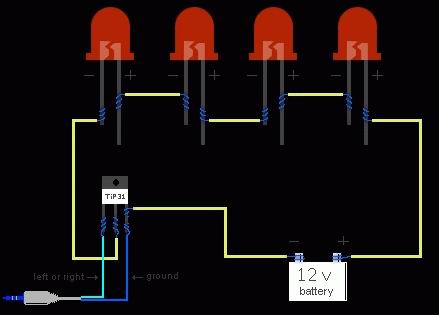 ОК) ОК) | Все режимы | Общая яркость горящих светодиодов | Яркость “не горящих” светодиодов | |
| Остальные кнопки: цифра 0 – калибровка шума, * – вкл/выкл систему, | ||||
ОШИБКИ И FAQ
FAQ:
Большинство проблем можно решить, прочитав вот эту статью: https://alexgyver.ru/ws2812_guide/
В: Купил ленту, на ней контакты G, R, B, 12. Как подключить?
О: Это не та лента, можешь выкинуть
В: Прошивка загружается, но выползает рыжими буквами ошибка “Pragma message….”
О: Это не ошибка, а информация о версии библиотеки
В: Что делать, чтобы подключить ленту своей длины?
О: Посчитать количество светодиодов, перед загрузкой прошивки изменить самую первую в скетче настройку NUM_LEDS (по умолчанию стоит 120, заменить на своё). Да, просто заменить и всё!!!
В: Сколько светодиодов поддерживает система?
О: Версия 1.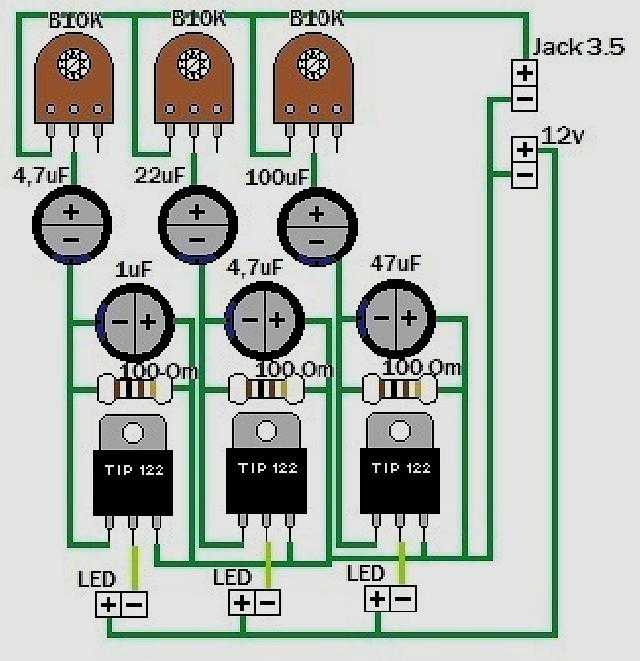 1: максимум 450 штук, версия 2.0: 350 штук
1: максимум 450 штук, версия 2.0: 350 штук
В: Как увеличить это количество?
О: Варианта два: оптимизировать код, взять другую библиотеку для ленты (но придётся переписать часть). Либо взять Arduino MEGA, у неё больше памяти.
В: Какой конденсатор ставить на питание ленты?
О: Электролитический. Напряжение 6.3 Вольт минимум (можно больше, но сам кондер будет крупнее). Ёмкость – минимум 1000 мкФ, а так чем больше тем лучше.
В: Как проверить ленту без Arduino? Горит ли лента без Arduino?
О: Адресная лента управляется по спец протоколу и работает ТОЛЬКО при подключении к драйверу (микроконтроллеру)
- МОЖНО СОБРАТЬ СХЕМУ БЕЗ ПОТЕНЦИОМЕТРА! Для этого параметру POTENT (в скетче в блоке настроек в настройках сигнала) присваиваем 0. Будет задействован внутренний опорный источник опорного напряжения 1.1 Вольт. Но он будет работать не с любой громкостью! Для корректной работы системы нужно будет подобрать громкость входящего аудио сигнала так, чтобы всё было красиво, используя предыдущие два пункта по настройке.

- Версию 2.0 и выше можно использовать БЕЗ ИК ПУЛЬТА, режимы переключаются кнопкой, всё остальное настраивается вручную перед загрузкой прошивки.
- Как настроить другой пульт?
У других пультов кнопки имеют другой код, для определения кода кнопок используйте скетч IR_test (версии 2.0-2.4) или IRtest_2.0 (для версий 2.5+), есть в архиве проекта. Скетч шлёт в монитор порта коды нажатых кнопок. Далее в основном скетче в секции для разработчиков есть блок дефайнов для кнопок пульта, просто измените коды на свои. Можно сделать калибровку пульта, но честно уже совсем лень. - Как сделать два столбика громкости по каналам?
Для этого вовсе необязательно переписывать прошивку, достаточно разрезать длинный кусок ленты на два коротких и восстановить нарушенные электрические связи тремя проводами (GND, 5V, DO-DI). Лента продолжит работать, как одно целое, но теперь у вас есть два куска. Само собой, аудио-штекер должен быть подключен тремя проводами, а в настройках отключен моно режим (MONO 0), а количество светодиодов должно быть равно суммарному количеству на двух отрезках.
P.S. Посмотри первую схему в схемах! - Как сбросить настройки, которые хранятся в памяти?
Если вы доигрались с настройками и что то пошло не так, можно сбросить настройки на “заводские”. Начиная с версии 2.4 есть настройка RESET_SETTINGS, ставите её 1, прошиваетесь, ставите 0 и снова прошиваетесь. В память будут записаны настройки из скетча. Если вы на 2.3, то смело обновляйте до 2.4, версии отличаются только новой настройкой, которая никак не повлияет на работу системы. В версии 2.9 появилась настройка SETTINGS_LOG, которая выводит в порт значения хранящихся в памяти настроек. Так, для отладки и понимания.
ПОДДЕРЖАТЬ
Вы можете поддержать меня за создание доступных проектов с открытым исходным кодом, полный список реквизитов есть вот здесь.
Анимация музыки — Как создать световое шоу (Часть 1) — Project Tempos
Автор: Tempos Lighting
Недаром на концертах и шоу используют все виды света и лазеров. Они захватывают и усиливают энергию события. Однако чаще всего они просто становятся шумом, теряющимся в действии какой-либо главной достопримечательности, которую вы там видите. В то время как некоторые туры и шоу имеют действительно индивидуальные настройки освещения, в подавляющем большинстве случаев есть режиссер по свету, который делает все возможное, чтобы соответствовать настроению и энергии шоу с помощью набора предопределенных сцен и визуальной анимации. Напротив, есть что-то уникальное и особенное, когда свет и звук гармонируют вплоть до ритмического уровня песни, как будто они были созданы параллельно.
Они захватывают и усиливают энергию события. Однако чаще всего они просто становятся шумом, теряющимся в действии какой-либо главной достопримечательности, которую вы там видите. В то время как некоторые туры и шоу имеют действительно индивидуальные настройки освещения, в подавляющем большинстве случаев есть режиссер по свету, который делает все возможное, чтобы соответствовать настроению и энергии шоу с помощью набора предопределенных сцен и визуальной анимации. Напротив, есть что-то уникальное и особенное, когда свет и звук гармонируют вплоть до ритмического уровня песни, как будто они были созданы параллельно.
Донести этот опыт до масс — вот в чем суть Project Tempos. В то время как мы усердно работаем над созданием системы, которую может использовать каждый, мы хотим предоставить, по просьбе многих, как были созданы некоторые из наших пользовательских анимаций. Мы призываем вас расширять и улучшать основы, заложенные в этом руководстве.
Прежде чем мы сможем синхронизировать световое шоу с музыкой, мы должны подумать о том, как мы его создадим.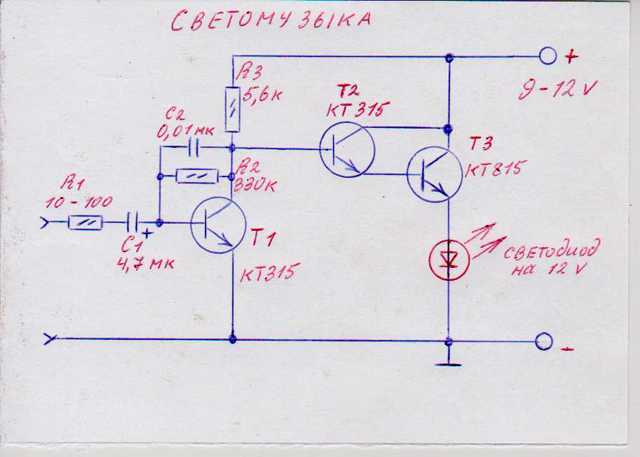 Как разработать набор световых анимаций, который будет иметь смысл в контексте ритма песни? Как будет выглядеть фреймворк для создания этих анимаций?
Как разработать набор световых анимаций, который будет иметь смысл в контексте ритма песни? Как будет выглядеть фреймворк для создания этих анимаций?
Я люблю использовать аналогию: создание светового шоу похоже на сочинение и постановку симфонии. У каждого инструмента есть свои ноты, которые говорят им, что играть, и дирижер синхронизирует их все. Благодаря светодиодным лентам с индивидуальной адресацией у нас есть все инструменты, необходимые для нашей великой симфонии. Нам просто нужно написать их музыку и найти дирижера, чтобы синхронизировать их все.
Шаг 1: Написание музыки. Пытаясь найти способ описать ритм музыки, нам не нужно заглядывать дальше нот, которые использовались веками. Поначалу ноты могут показаться немного пугающими, но мы можем получить все, что нам нужно, с гораздо упрощенной версией. Ноты обычно передают все виды различных музыкальных характеристик, таких как длина ноты, высота тона, стиль, громкость и т.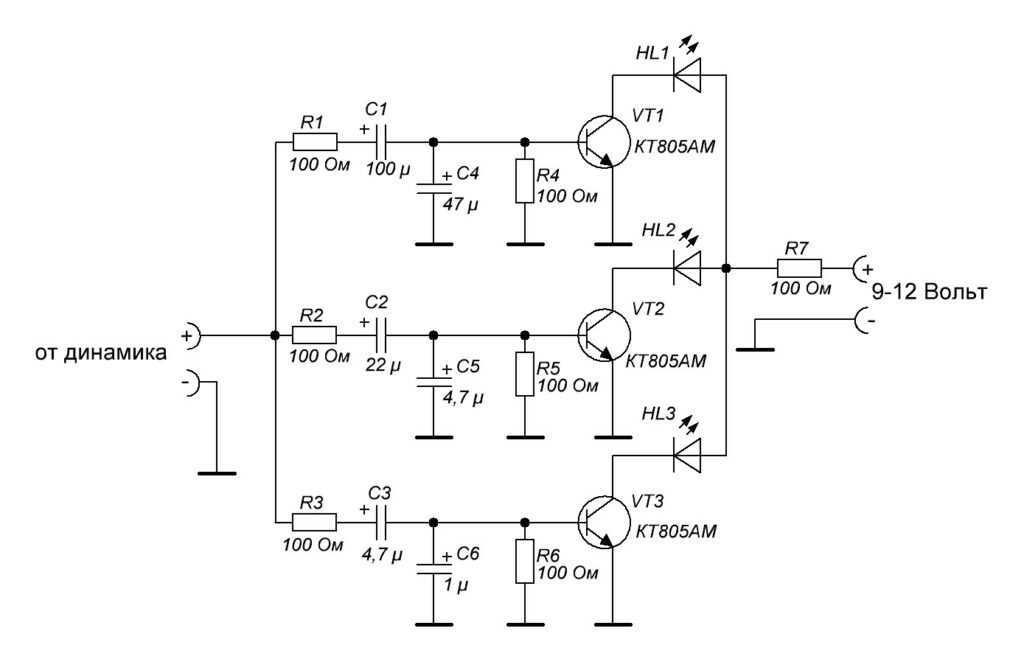 д. Для наших светодиодов мы заботимся исключительно о ритме и поэтому можем игнорировать большую часть теории музыки.
д. Для наших светодиодов мы заботимся исключительно о ритме и поэтому можем игнорировать большую часть теории музыки.
Чтобы создать основу, давайте сначала определимся с парой терминов. «Бит» — это скорость и время, когда вы естественным образом притопываете ногой к песне. «Такт» — это группа из 4 таких долей вместе.* Ритм в этих тактах часто повторяется на протяжении всей песни и дает нам красивые блоки, которые мы можем повторно использовать на протяжении всей песни.
Итак, без лишних слов, давайте начнем записывать ритм какой-нибудь музыки. Мы начнем с чего-то очень простого, с тикающего метронома. Послушайте этот клип и подумайте, как бы вы могли притопывать ногой или хлопать в такт песне.
Это довольно просто. Такт музыки — это каждый такт метронома. Если мы склеим 4 из них вместе, мы получим меру. Ниже вы можете увидеть, как мы могли бы записать ритм для этого такта. Круги с оторванной длинной палочкой представляют собой четвертные ноты.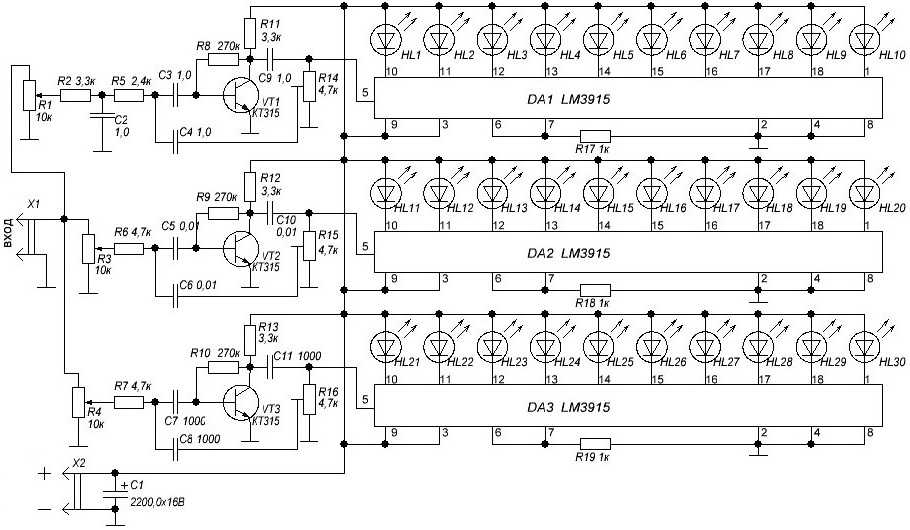 Каждая из них равна четверти такта.*
Каждая из них равна четверти такта.*
Теперь у нас есть представление, что нам нужно приступить к кодированию ритма, однако давайте расшифруем еще несколько интересных ритмов, прежде чем переходить ко второй части.
Когда мы начнем рассматривать более сложную музыку, мы обнаружим, что интересные ритмические моменты и движения в пределах такта не всегда происходят на каждой четвертной ноте. В наш арсенал добавлены целые ноты, половинные ноты, восьмые и шестнадцатые ноты. Они хороши, потому что работают так, как и следовало ожидать: две половинки составляют целое, 4 восьмых равны половине и т. д. Позже мы обсудим, почему целой ноте (а также такту) присваивается значение 96.
Хорошо, теперь давайте послушаем настоящую музыку. Послушайте песню из нашего последнего видео с 0:00 до 0:30. Подумайте, чем этот ритм отличается от ритма метронома и как вы можете использовать наши новые типы нот для заполнения такта.
В этом случае мы получаем две четвертные ноты, как и раньше, но затем они ускоряются в два раза быстрее для двух восьмых нот и заканчиваются одной последней четвертной нотой. Как и в предыдущем примере, сумма измерения по-прежнему составляет одно целое или 9.6. Имейте в виду, что такой анализ ритма не является тривиальным, особенно если это ваше первое знакомство с темой. Даже с очень простыми ритмами, такими как наш метроном, вы можете создавать потрясающие светодиодные анимации для синхронизации с вашей музыкой!
Когда вы научитесь расшифровывать ритмы песен, вы сможете сопоставлять всевозможные интересные узоры. Прежде чем мы рассмотрим последний сложный пример, давайте проверим, как описывать ноты любой длины. Как мы можем описать ноту, которая длится три шестнадцатых? В настоящее время ни одна из наших заметок не удовлетворяет этой длине. Поэтому мы используем новую концепцию, пунктирные ноты. Значение ноты с точкой равно значению ее типа, умноженному на 1,5. Поэтому мы запишем тогда длину 3 шестнадцатых ноты как восьмую с точкой. Все эти дроби и типы нот поначалу разочаровывают в работе, но как только вы освоитесь с ними, они станут отличной основой для выражения ритма.
Прежде чем мы рассмотрим последний сложный пример, давайте проверим, как описывать ноты любой длины. Как мы можем описать ноту, которая длится три шестнадцатых? В настоящее время ни одна из наших заметок не удовлетворяет этой длине. Поэтому мы используем новую концепцию, пунктирные ноты. Значение ноты с точкой равно значению ее типа, умноженному на 1,5. Поэтому мы запишем тогда длину 3 шестнадцатых ноты как восьмую с точкой. Все эти дроби и типы нот поначалу разочаровывают в работе, но как только вы освоитесь с ними, они станут отличной основой для выражения ритма.
С пунктирными нотами в нашем поясе для инструментов мы можем получить еще более интересные ритмы, такие как 0:30 — 0:42 из нашей крабовой песни. Следующий пример фактически состоит из двух показателей, объединенных вместе. Однако он по-прежнему следует всем тем же правилам, что и раньше, например, четыре доли в такте, всего 96 в каждой. Послушайте и подумайте, как это можно разбить.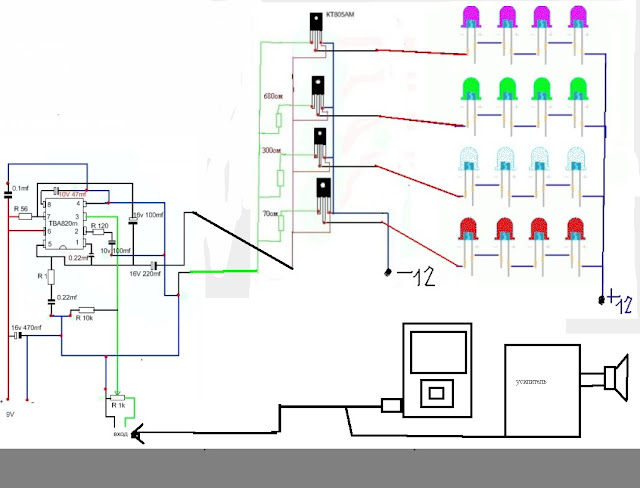
Теперь, если вы немного заблудились, не расстраивайтесь. Даже с музыкальным фоном потребуется много повторений и даже несколько трюков, таких как замедление воспроизведения музыки, чтобы действительно понять, что происходит. После небольшой работы мы получаем пару мер, показанных ниже.
Даже с теми инструментами, которые у нас есть, все еще будет музыка, которая не совсем вписывается в нашу маленькую парадигму. Однако мы можем получить удивительно точное представление подавляющего большинства музыки.
Если вы справились со всей этой музыкальной чепухой, похлопайте себя по плечу. В следующей части мы рассмотрим, как взять это ритмическое представление и преобразовать его во что-то, что может использовать светодиодный контроллер.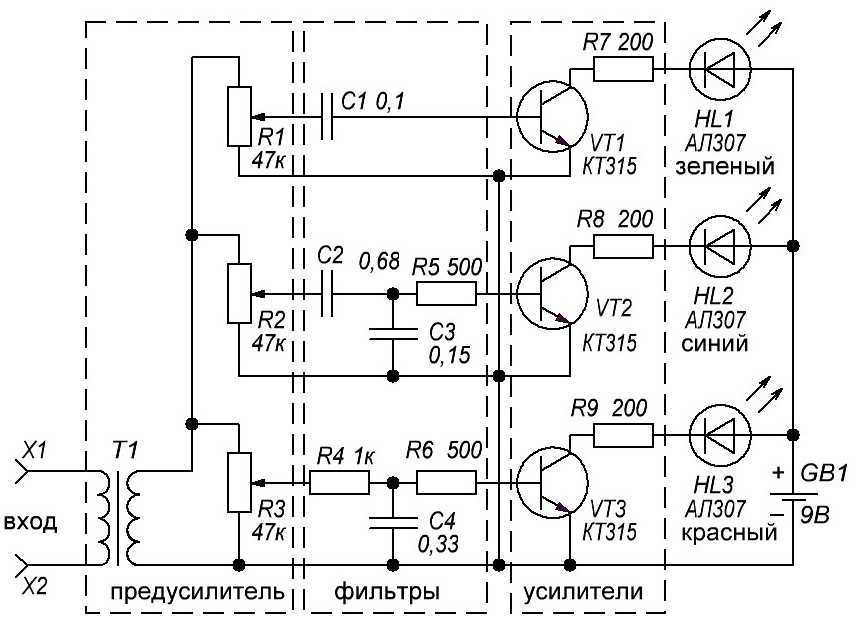
Часть 2. Как создать световое шоу
А пока следите за нами, чтобы быть в курсе новых руководств и видео!
Ютуб
Инстаграм
Твиттер
Темпос Освещение
Создайте свое собственное музыкальное световое шоу с Raspberry Pi
В последний День Благодарения я взял отпуск и искал интересный проект, над которым можно было бы поработать в свободное время. Я решил проверить Raspberry Pi. После быстрого поиска на Amazon я заказал CanaKit Raspberry Pi B+ Ultimate Starter Kit.
Комплект прибыл в пятницу перед Днем Благодарения, и я не терял времени, принявшись за работу. Мне не нужен был еще один компьютер с Linux дома, поэтому мой интерес к Raspberry Pi был сосредоточен на том, что может предложить его аппаратное обеспечение, чего не могут мои ноутбуки.
Когда я распаковал набор и увидел все светодиоды и провода, которые были в комплекте, первое, что пришло мне на ум, — семейный спектакль Осборн с танцующими огнями в голливудской студии Диснея.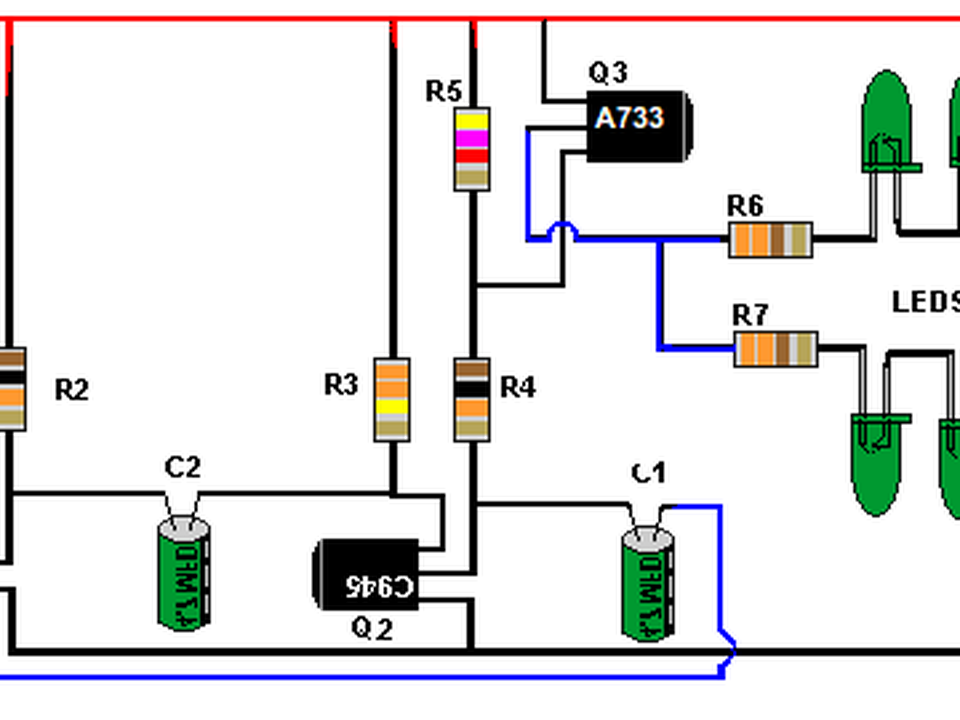 Я понятия не имел, смогу ли я заставить Pi зажечь любой из этих светодиодов, но если бы я мог просто понять, как заставить программное обеспечение взаимодействовать с оборудованием на этом уровне, мои инвестиции стоили бы того.
Я понятия не имел, смогу ли я заставить Pi зажечь любой из этих светодиодов, но если бы я мог просто понять, как заставить программное обеспечение взаимодействовать с оборудованием на этом уровне, мои инвестиции стоили бы того.
Во-первых, будучи полностью предвзятым ко всему, что основано на Fedora или Red Hat, я решил использовать NOOBS для установки Pidora. Но каким бы крутым ни был дополнительный продукт Fedora, я быстро понял, что это не тот дистрибутив Linux, который мне нужен для моего рождественского светового шоу.
Я последовал рекомендации Raspberry Pi и установил Raspbian. Он быстро зарекомендовал себя как лучший дистрибутив для работы по нескольким причинам:
- raspi_config позволил мне сразу внести некоторые изменения в конфигурацию Raspberry Pi.
- Raspbian «из коробки» требовал примерно на 50 процентов меньше памяти, чем Pidora, что ОГРОМНО для небольшого устройства с 512 МБ!
- Он поставлялся с библиотеками Mathematica, Scratch, Sonic Pi и Python, которые мне понадобились для кодирования контактов GPIO.

- Книга Raspberry Pi (и основа) рекомендует Raspbian, поэтому мне пришлось искать руководство и примеры в двух местах.
К вечеру пятницы я подключил Pi к телевизору и Wi-Fi. С установленным Raspbian я запустил: apt-get update && apt-get upgrade для обновления ОС и был готов погрузиться во все дополнительные функции, входящие в комплект.
Я немного узнал об электричестве в старшей школе и колледже, но у меня никогда не было возможности применить эти знания где-либо еще. Такие термины, как «макет», «перемычки», «резисторы», «ток» и «напряжение» не были для меня чужими, но у меня было очень мало практического опыта с ними. Итак, что я сделал? Погуглил их!
Сначала я использовал это видео, чтобы узнать о макетной плате, светодиодах и резисторах. Затем я применил эту концепцию к CanaKit. Вот видео с быстрым видео, которое я сделал о том, как я все это собрал:
youtube.com/embed/DzzdyzDdMKU»>
Теперь, когда у меня заработало освещение, следующим шагом было заставить светодиоды «слушать музыку» и соответственно мигать?
С помощью другого поиска в Google я нашел потрясающий проект с открытым исходным кодом под названием: LightshowPi. Я быстро понял, что идея устроить семейный спектакль Осборн с танцующими огнями не такая уж и глупая идея. Присоединившись к сообществу LightshowPi Google+, я прочитал несколько советов и приемов по настройке своего собственного светового шоу.
Я пошел дальше и заказал следующую часть головоломки: плату модуля Sainsmart с восьмиканальным 5-вольтовым твердотельным реле (SSR). Потребовалось пару недель, чтобы прибыть к моему порогу, но когда это произошло, я сразу же пошел в магазин, чтобы купить остальные материалы, необходимые для моего светового шоу.
После того, как я проверил соединение с платой, пришло время подключить гирлянды, которые я собирался поставить на елку.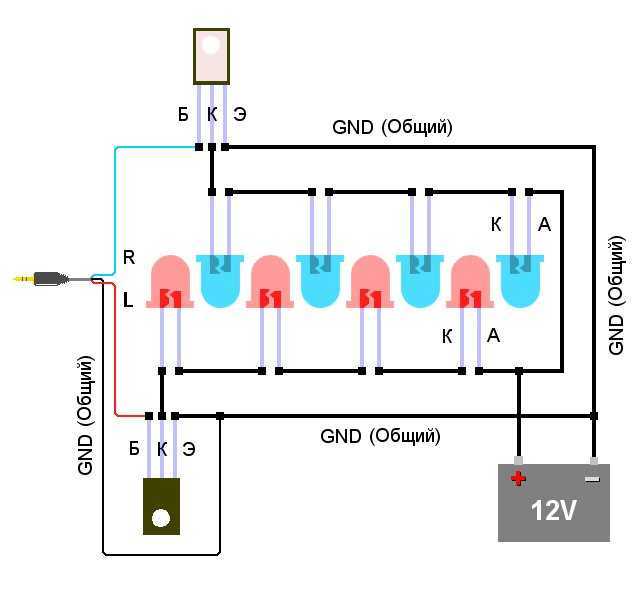 Конечный результат был просто одним из самых приятных гиковских поступков, которые я когда-либо делал. Большую часть декабря я оставлял свой Raspberry Pi подключенным к рождественской елке. С помощью простого SSH-клиента на моем телефоне я мог легко запускать/останавливать шоу в любое время.
Конечный результат был просто одним из самых приятных гиковских поступков, которые я когда-либо делал. Большую часть декабря я оставлял свой Raspberry Pi подключенным к рождественской елке. С помощью простого SSH-клиента на моем телефоне я мог легко запускать/останавливать шоу в любое время.
Вот окончательный результат:
Ниже приведен полный набор шагов, которые вы можете предпринять, чтобы сделать свой собственный:
- Посмотрите учебник по макету.
- Посмотрите мой туториал по канакит.
- Как только вы освоитесь с этим, посмотрите на проект LightshowPi. Узнайте, как его использовать. Вот пример светодиодов, которыми управляет LightshowPi.
- Присоединяйтесь к сообществу LightshowPi в Google+, читайте там проекты и фотографии.
- После того, как вы все это сделаете и поймете, что происходит, закажите восьмиканальную плату твердотельного релейного модуля Sainsmart 5 В.

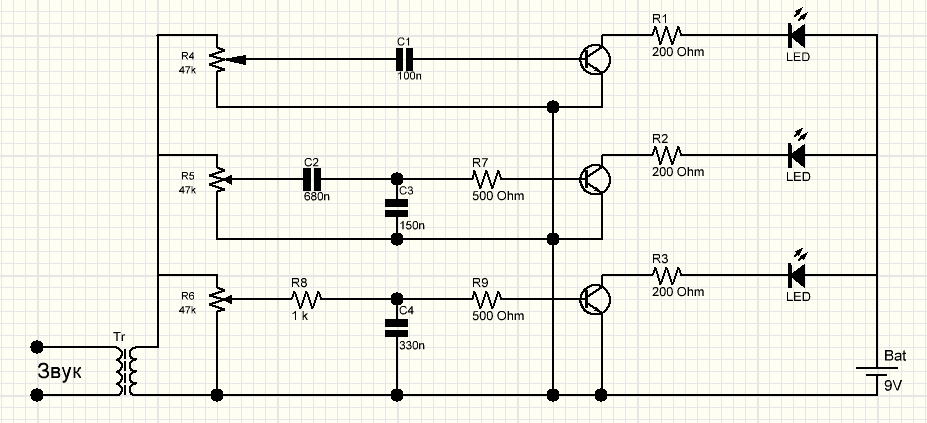
 1)
1) 0)
0) 5×2.1 aliexpress, aliexpress, искать
5×2.1 aliexpress, aliexpress, искать chipdip.ru/product/r-0901n-b20k
chipdip.ru/product/r-0901n-b20k 5 секунды
5 секунды


